所有现代浏览器都支持标签式浏览,以便用户在一个窗口中打开多个页面。然而,很少有浏览器能让用户一次打开多个页面标签,如果有的话。因此,需要打开多个页面的用户通常必须以一个一个的方式进行。
然而,许多浏览器扩展使你能够在这些浏览器中同时打开多个页面标签。以下是如何通过一些额外的扩展程序在谷歌浏览器、Edge、火狐和Opera中同时打开多个网页。
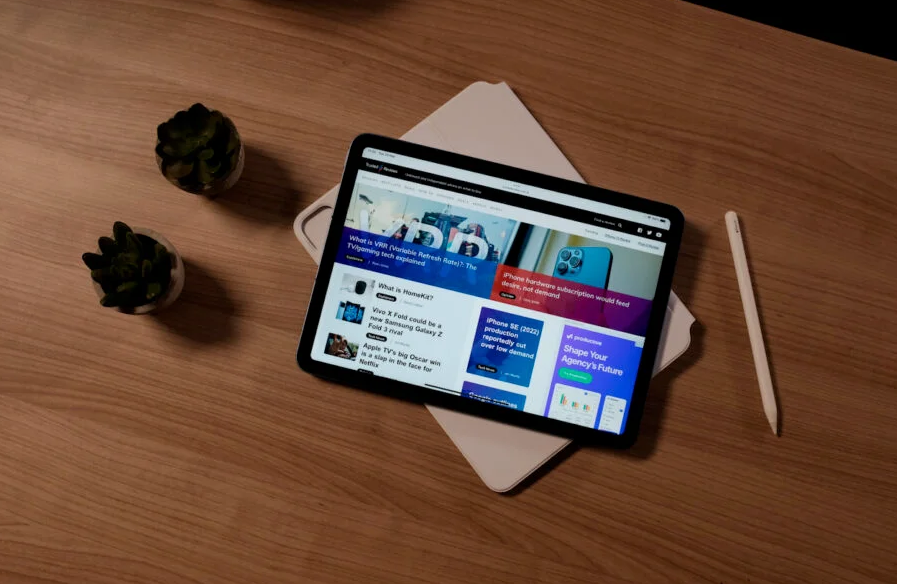
如何用 Open Multiple URLs 打开多个页面
Open Multiple URLs是一个扩展,使你能够通过在一个列表文本框中输入网址来打开多个网站。它并不包含大量的选项,但它是一个直接的插件,可以一次打开多个网页。你可以在谷歌浏览器、Opera、Edge和Firefox中使用该扩展,从下面的链接中下载它。
当你将该扩展添加到你的浏览器后,点击URL工具栏上的 "打开多个URL "按钮。Chrome和Opera用户将需要点击这些浏览器中的扩展按钮来选择该附加组件。或者选择 "打开多个URL "的固定选项,将其添加到Chrome或Opera的URL工具条上。
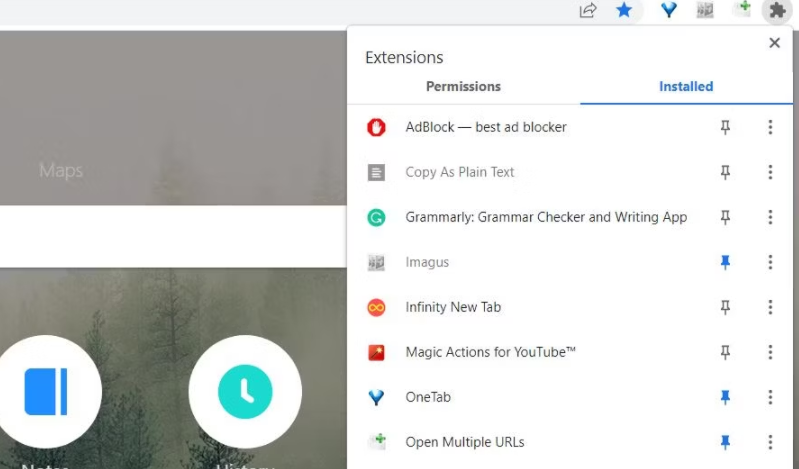
点击 Open Multiple URLs 会出现该扩展的文本框,在那里你可以输入要在不同行打开的URL。你不需要在这里输入完整的网站地址。输入网站的域名后缀通常就足够了。
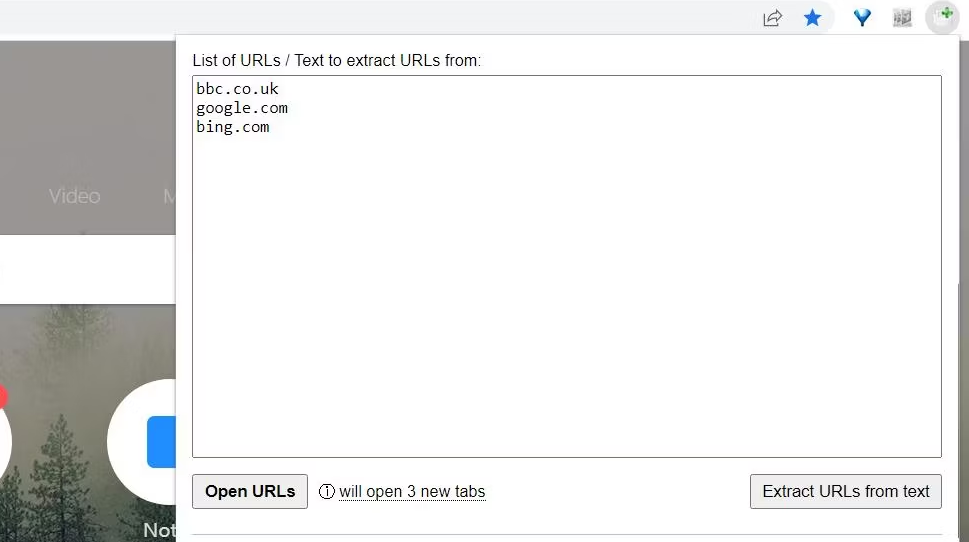
如果你需要打开一个页面上的许多锚文本链接,最好将它们的URL复制并粘贴到扩展程序的列表框中。在Chrome浏览器中,你可以通过右键点击一个链接页面,选择复制链接地址来实现。
Opera、Edge和Firefox在其上下文菜单中也有同样的选项。按Ctrl + V来粘贴每个复制的链接,然后点击打开URLs按钮。
Download: Open Multiple URLs for Google Chrome | Edge | Opera | Firefox (免费)
如何用 Bulk URL Opener 打开多个页面
Bulk URL Opener的工作原理与打开多个网址扩展类似。它有一个列表框,你可以在其中一次性输入并打开网站地址,大体相同。然而,一个明显的区别是,这个扩展使你能够保存URL列表。你可以从下面链接的下载页面将Bulk URL Opener添加到Chrome、Edge、Firefox和Opera。
要用Bulk URL Opener打开多个网页,请点击浏览器URL工具栏或扩展程序菜单上的该附加按钮。在Bulk URL Openener的URL列表框中输入你想打开的网页的完整网址。
这些网址还必须包括 "https://www "才能发挥作用。你可以通过拖动 "打开每个URL后 "栏上的滑块来设置打开间隔时间。然后点击打开URLs。
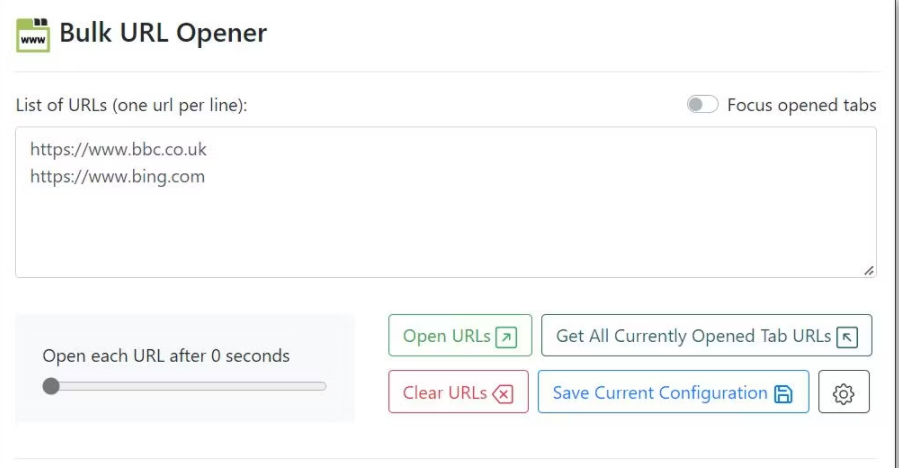
保存网站列表可以使你免于重新输入网址来打开你喜欢的网站。要保存一个列表,请在URL列表框中输入所有要包括的网站地址。然后点击齿轮按钮,查看更多的选项。在列表名称框中输入一个标题,然后按保存当前URL列表为列表按钮。
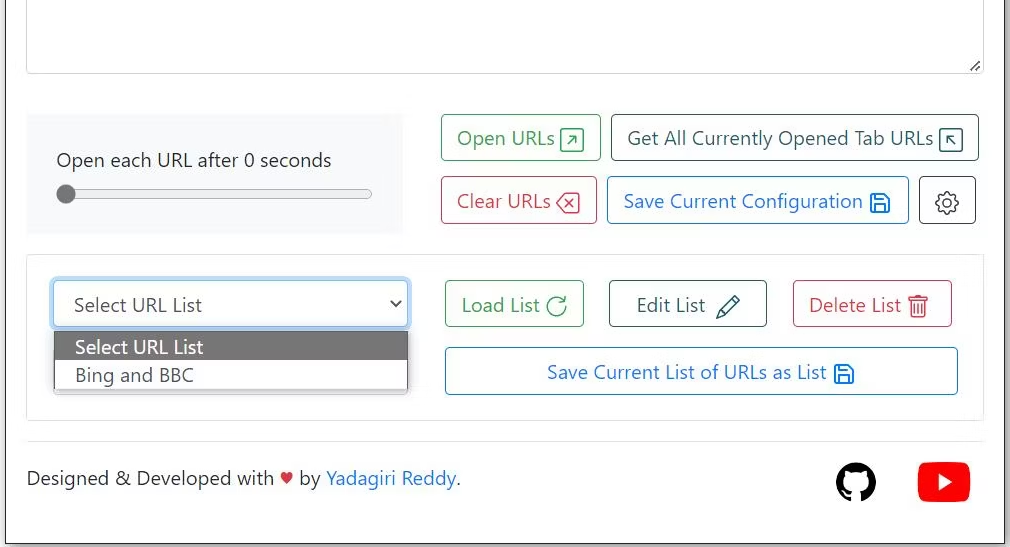
保存了一个列表后,你可以在任何时候需要打开它所包括的网页时重新打开它。因此,保存一个列表是为一系列页面的网站做书签的一种方式。在下拉菜单中选择一个列表。点击加载列表选项,输入其网站地址。然后你可以按打开URLs按钮,在浏览器中查看网页。
Download: Bulk URL Opener for Google Chrome | Opera | Edge | Firefox (免费)
如何用Snap Links Plus打开多个页面
无论是批量URL打开器还是打开多个URL的附加组件,都不是打开一个页面上多个链接的理想选择,因为你必须在这两个扩展中输入地址。Snap Links Plus是一种不同的打开多个网页的附加组件,它使你能够通过在网页上拖动一个矩形来选择链接。然而,该扩展只适用于Firefox。
打开下面链接的Snap Links Plus的Mozilla页面,点击添加到Firefox按钮。安装该扩展后,打开谷歌搜索引擎进行试用。
在谷歌中输入一个关键词,查看搜索结果。然后按住鼠标右键,在所有你想打开的页面链接周围拖动一个矩形。释放鼠标右键,打开所有用矩形选择的页面。
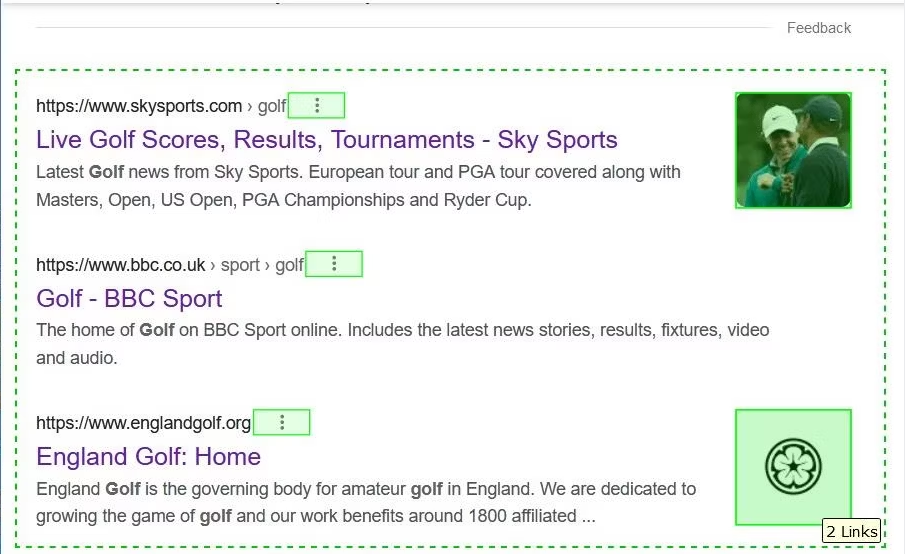
你可以通过在Firefox的URL栏中输入about:addons来调整Snap Links Plus的一些设置。点击Snap Links Plus的省略号按钮,选择选项。然后选择 "选项 "标签,查看附加组件的设置。
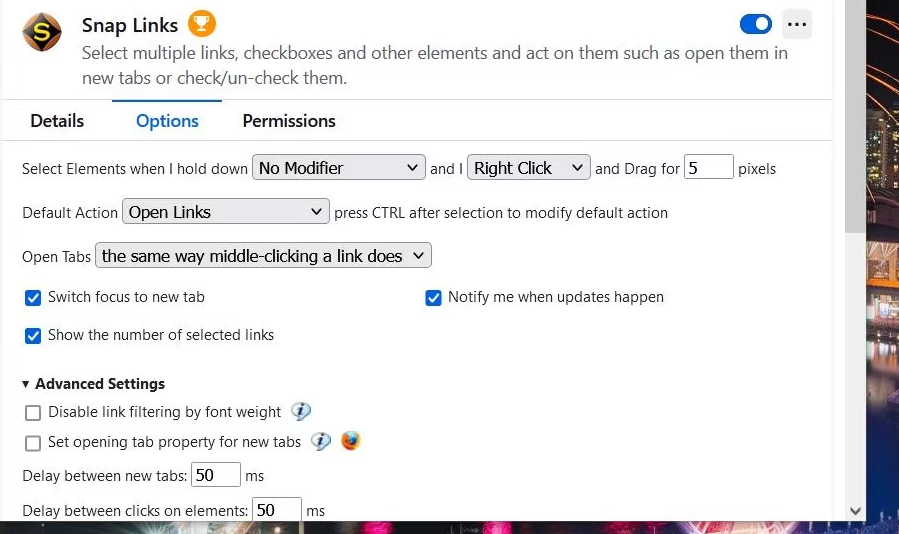
在那里,你可以配置你如何选择用扩展打开的链接。点击无修改器下拉菜单,选择一个键盘键与鼠标动作相结合。你也可以在相邻的下拉菜单中选择一个不同的鼠标按钮。
Download: Snap Links Plus for Firefox
如何用 Open Selected Links 打开多个页面
Open Selected Links 是另一个有用的扩展,用于选择和同时打开一个网页上的多个链接。然而,它的工作方式不同,因为你可以从上下文菜单中选择打开多个网页。
这个扩展在Chrome网络商店有售,你可以把它添加到Chrome、Opera和Edge。你也可以从Mozilla页面将 "Open Selected Links "添加到Firefox。
在各自的浏览器中添加 Open Selected Links 后,调出一个包含许多页面链接的网页;然后按住鼠标左键,将光标拖到多个页面链接上,选择打开。在选择了链接文本的情况下点击右键,将光标移到 Open Selected Links 子菜单上。单击 "在当前窗口中打开所有选定的链接 "选项。

或者你可以通过 Open Selected Links 扩展按钮选择多个页面来打开。首先,用光标选择一些多页链接。然后点击 Open Selected Links 按钮,查看打开页面的复选框。选择你要查看的页面的复选框,然后按打开按钮。
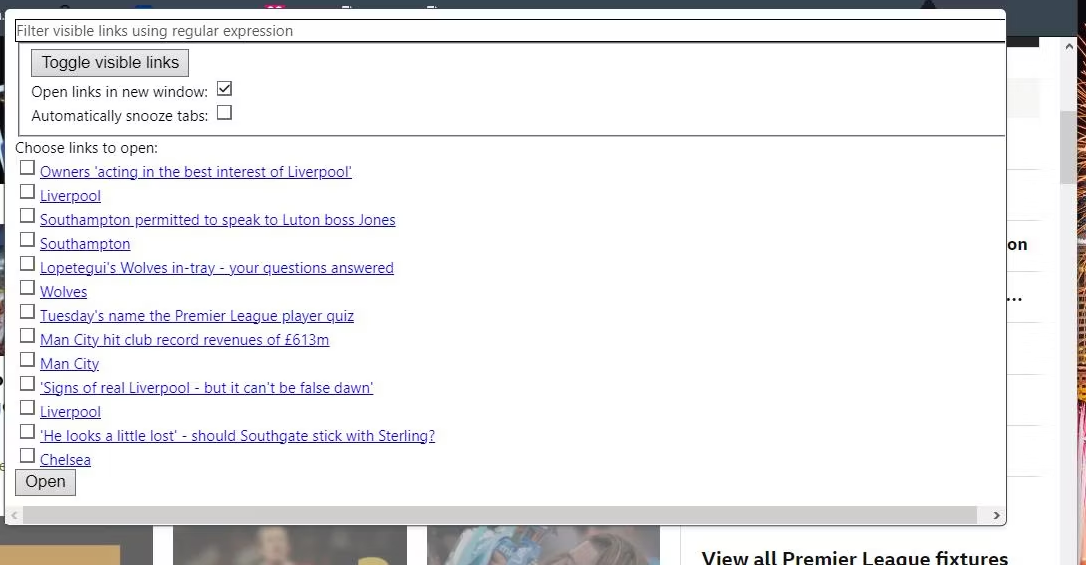
Download: Open Selected Links for Chrome | Edge | Opera | Firefox
如何用URL Opener打开网络应用程序的多个页面
也有一些网络应用,你可以同时打开多个页面。URL Opener就是这样一个网络应用,你可以输入页面地址来打开。要做到这一点,请调出URL Opener,然后在该网络应用程序的文本中输入网站的完整URL,并点击提交按钮。选择 "全部打开 "以在浏览器中显示所输入的网页。
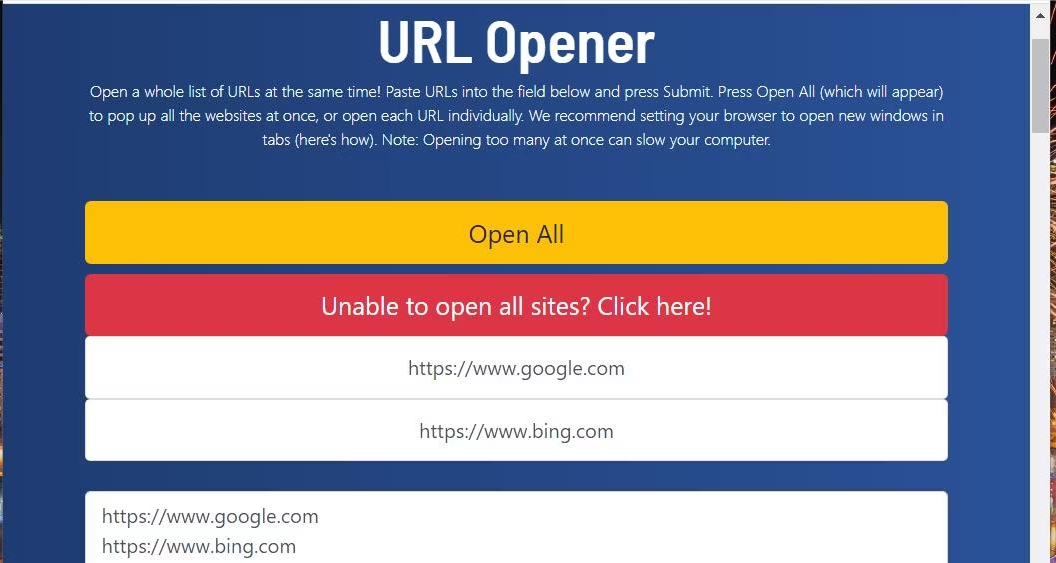
在Chrome、Opera、Edge和Firefox中同时打开网页
你可以在Opera、Edge、Chrome和Firefox中更有效地打开多个网页,通过本指南中的扩展和应用程序同时打开它们。Bulk URL Opener和Open Multiple URLs对于打开无链接的网页很有用。Snap Link Plus和Open Selected Links对打开网页上的多个链接比较好。
版权声明:文章仅代表作者观点,版权归原作者所有,欢迎分享本文,转载请保留出处!


